برای تو چگونه فیلم ساز را دانلود کنیم "فیلم ساز" رایگان برای ویندوز.
در مقطعی از زمان، همه ما باید برخی از ویرایش های ویدیویی را انجام دهیم تا ویدیوی کاملی از یک رویداد ایجاد کنیم. فقدان ابزارهای مناسب نه تنها این فرآیند را دشوار می کند، بلکه یک فرآیند بی پایان است. اکثر مردم با آن موافق خواهند بود فیلم ساز ویندوز این یک ابزار ایده آل برای ویرایش فیلم ها به صورت روزانه بود. اما از آنجایی که دیگر در دسترس نیست، ابزار مشابهی را پیدا کرده ایم که در آن موجود است فروشگاه مایکروسافت. کدام فیلم ساز این یک برنامه رایگان است که به شما امکان می دهد بدون دانش زیادی از ویرایش فیلم، فیلم های زیبا بسازید.
فیلم ساز برای ویندوز

Movie Maker یک برنامه شخص ثالث رایگان است که در فروشگاه مایکروسافت ویندوز موجود است که میتواند به شما کمک کند تا ویرایشهای اولیه ویدیوها و فیلمهای خود را مانند اتصال، تقسیم، چرخش، برش، ادغام، ویرایش به همراه 30 افکت انتقال برای عکسها و ویدیوها، عکس انجام دهید. فیلترها، و بیش از 30 فونت مدرن برای زیرنویس.
برای استفاده از این ابزار نیازی به حرفه ای بودن ندارید. استفاده از این ابزار بسیار آسان است و با در نظر گرفتن مخاطب عادی طراحی شده است. همچنین، بیشتر ویژگیها رایگان و به راحتی در دسترس هستند، اما برای برخی از ویژگیهای اضافی و جلوههای ویدیویی، باید نسخه پریمیوم را خریداری کنید.در هر" این مقاله فقط ویژگی هایی را پوشش می دهد که در نسخه رایگان ارائه شده است.
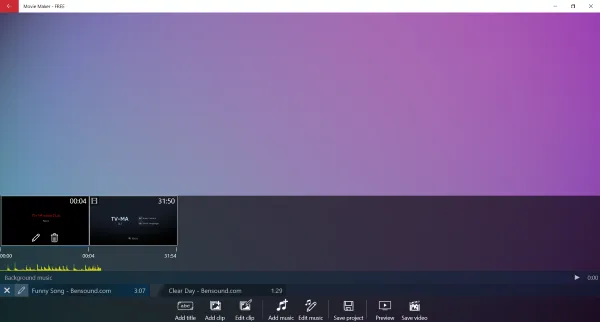
برنامه ای تهیه کنید فیلم ساز ابزاری جامع که نه تنها از ویرایش ویدیو پشتیبانی می کند، بلکه به شما امکان می دهد تصاویر، کلیپ های صوتی و کلیپ های عنوان را به ویدیوهای خود اضافه کنید. برای شروع ساخت فیلم، می توانید کلیپ های خام ضبط شده از دوربین خود را اضافه کنید. هنگامی که کلیپ های خام را اضافه کردید، می توانید از جدول زمانی در پایین صفحه پیش نمایش برای تنظیم ترتیب فیلم ها استفاده کنید. جدول زمانی به دقت طراحی شده است و استفاده از آن پیچیده به نظر نمی رسد.
ویرایش ویدئو
هنگامی که فیلم ها به ترتیب مرتب شدند، می توانید به صورت جداگانه آنها را ویرایش کنید. برای ویرایش یک ویدیو، روی ویدیو در جدول زمانی ضربه بزنید و سپس روی نماد مداد (ویرایش) ضربه بزنید.
Movie Maker ویژگی های خوبی برای ویرایش ویدیو ارائه می دهد. برای شروع، می توانید فیلم را برش دهید با تنظیم لغزنده درست در زیر پیش نمایش. هنگامی که بخش درستی از خروجی ویدیوی خود را داشتید، می توانید به ویرایش بیشتر ادامه دهید.
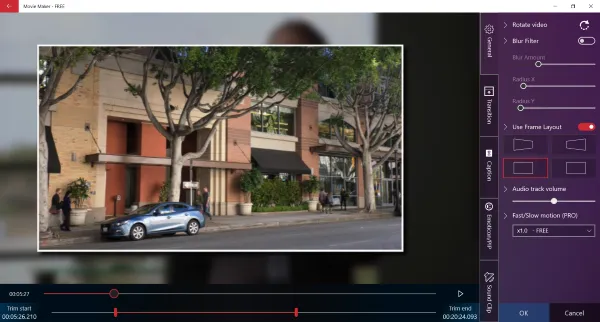
اگر به چندین بخش از یک ویدیو نیاز دارید، کافی است چند بار ویدیو را به جدول زمانی اضافه کنید و سپس بخش های مورد نیاز را از آن جدا کنید. هنگام حرکت، میتوانید ویدیو را در صورتی که جهت درستی ندارد بچرخانید. سپس گزینه ای برای اضافه کردن وجود دارد فیلتر Blur همچنین. Movie Maker به شما امکان می دهد "طرح بندی قابکه جلوه بسیار خوبی را اضافه می کند و ویدیو را قابل نمایش تر می کند.
جدای از آن، می توانید میزان صدای آهنگ صوتی ویدیو را تنظیم کنید. این زمانی مفید است که می خواهید چندین صدا را به یک ویدیو پیوند دهید و می خواهید سطح صدا را جداگانه تنظیم کنید.
Movie Maker نیز به شما اجازه می دهد انتقال ها را به ویدیوی خود اضافه کنید. حدود 3-4 افکت استاندارد در نسخه رایگان موجود است که برای یک کاربر معمولی بیش از اندازه کافی است.
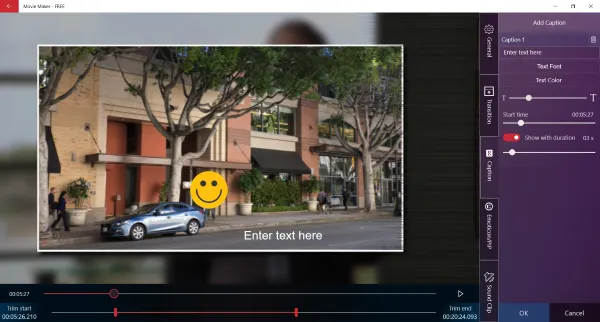
به غیر از انتقال، می توانید در هر نقطه از ویدیو، زیرنویس، ایموجی و کلیپ های صوتی را اضافه کنید. می توان به راحتی زمان شروع و مدت زمان روی صفحه را برای همه این موارد تغییر دهید. یک کتابخانه داخلی از کلیپ های صوتی و ایموجی ها وجود دارد که می توان از آنها استفاده کرد. اما همیشه می توانید تصاویر و صداهای سفارشی را از رایانه خود اضافه کنید.
تصاویر
این برنامه همچنین به شما این امکان را می دهد تصاویر ثابت را به ویدیوهای خود اضافه کنید. می توانید از همان دکمه استفاده کنیدافزودن کلیپبرای افزودن تصاویر به ویدیو می توانید مدت زمان تصویر را انتخاب کنید، آن را برش دهید و متن دلخواه را به آن اضافه کنید.
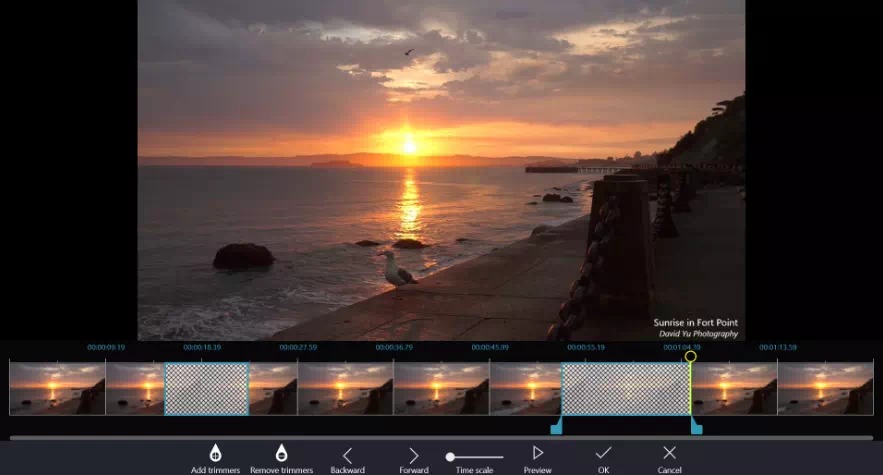
باز هم، Movie Maker شامل مجموعهای از فونتها است که میتوان از آنها برای افزودن متن به فیلمها و عکسهای خود استفاده کرد. این برنامه همچنین به شما اجازه می دهد تا افکت ها و فیلترهایی را به عکس خود اضافه کنید. افکت های فیلتر زیادی در نسخه رایگان موجود است. به طور مشابه، می توانید انتقال به عکس ها را نیز اضافه کنید. تمام انتقال های تصویر در نسخه رایگان باز می شوند.
ویرایش صدا
حالا که به بخش صوتی میرسیم، ویدیوها بدون یک موسیقی متن خوب در پسزمینه صدای خوبی ندارند. Movie Maker با حدود 10 تراک صوتی از پیش بارگذاری شده است که هر کدام حدود دو دقیقه طول می کشد. شما می توانید هر یک از این آهنگ های صوتی را انتخاب کنید یا موسیقی سفارشی را از رایانه خود اضافه کنید. صدا مانند ویدیوها کار می کند. می توانید فایل های صوتی را به تایم لاین اضافه کنید و برای ویرایش آنها روی open کلیک کنید.
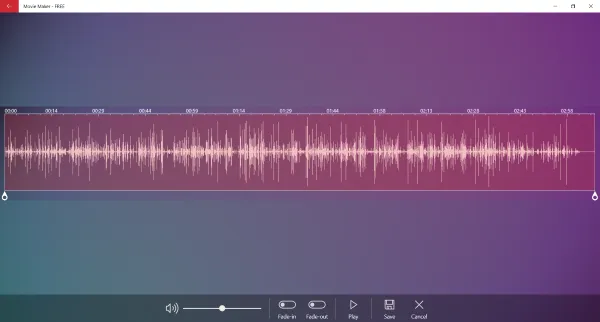
یمکنک برش فایل های صوتی و افکت هایی مانند fade اضافه کنید. غیر از این، شما می توانید صدا را تنظیم کنید به طور جداگانه. تنها قابلیتی که به نظر من گم شده بود این بود که نمی توانستید فایل های صوتی را روی هم اضافه کنید. از این رو، عدم امکان میکس صدا از فایل های مختلف.
هنگامی که ساخت فیلم خود را تمام کردید، می توانید قبل از صادرات آن را پیش نمایش کنید. یا اگر میخواهید بعداً به کار خود ادامه دهید، میتوانید آن را به عنوان پروژه ذخیره کنید و بعداً دوباره آن را باز کنید.
نسخه رایگان فقط به شما امکان می دهد فیلم ها را با وضوح 720p صادر کنید و فقط Full HD در نسخه Pro پشتیبانی می شود.
دانلود رایگان Movie Maker برای ویندوز
Movie Maker یک ابزار عالی برای ویرایش ویدیو است که استفاده از آن آسان است و کار را انجام می دهد. می توانید از آن برای ساختن فیلم برای هر رویدادی که رفته اید یا هر مناسبت دیگری استفاده کنید.
Movie Maker یک برنامه شخص ثالث است که توسط V3TApps.
نصب Movie Maker در ویندوز از طریق فروشگاه مایکروسافت آسان است. کافیست روی لینک زیر کلیک کنید و بر روی “گرفتن".

با این کار دانلود برنامه در کامپیوتر شما شروع می شود. پس از دانلود، Movie Maker به طور خودکار نصب می شود.
پس از نصب، آن را باز کنید و شروع به ویرایش ویدیوهای خود کنید.
همچنین ممکن است علاقه مند به یادگیری موارد زیر باشید:
- آخرین نسخه Capcut را برای کامپیوتر بدون شبیه ساز دانلود کنید
- بهترین ابزارهای ویرایش ویدیو برای ویندوز
- 10 سایت برتر آنلاین مبدل ویدیویی آنلاین
امیدواریم این مقاله برای شما مفید واقع شده باشد چگونه Movie Maker را به صورت رایگان برای ویندوز دانلود کنیم. نظر و تجربه خود را در نظرات با ما در میان بگذارید.





![كيفية نقل الملفات من ايفون إلى ويندوز [أسهل طريقة] كيفية نقل الملفات من ايفون إلى ويندوز [أسهل طريقة]](https://www.tazkranet.com/wp-content/uploads/2024/02/كيفية-نقل-الملفات-من-ايفون-إلى-ويندوز-240x120.webp)



